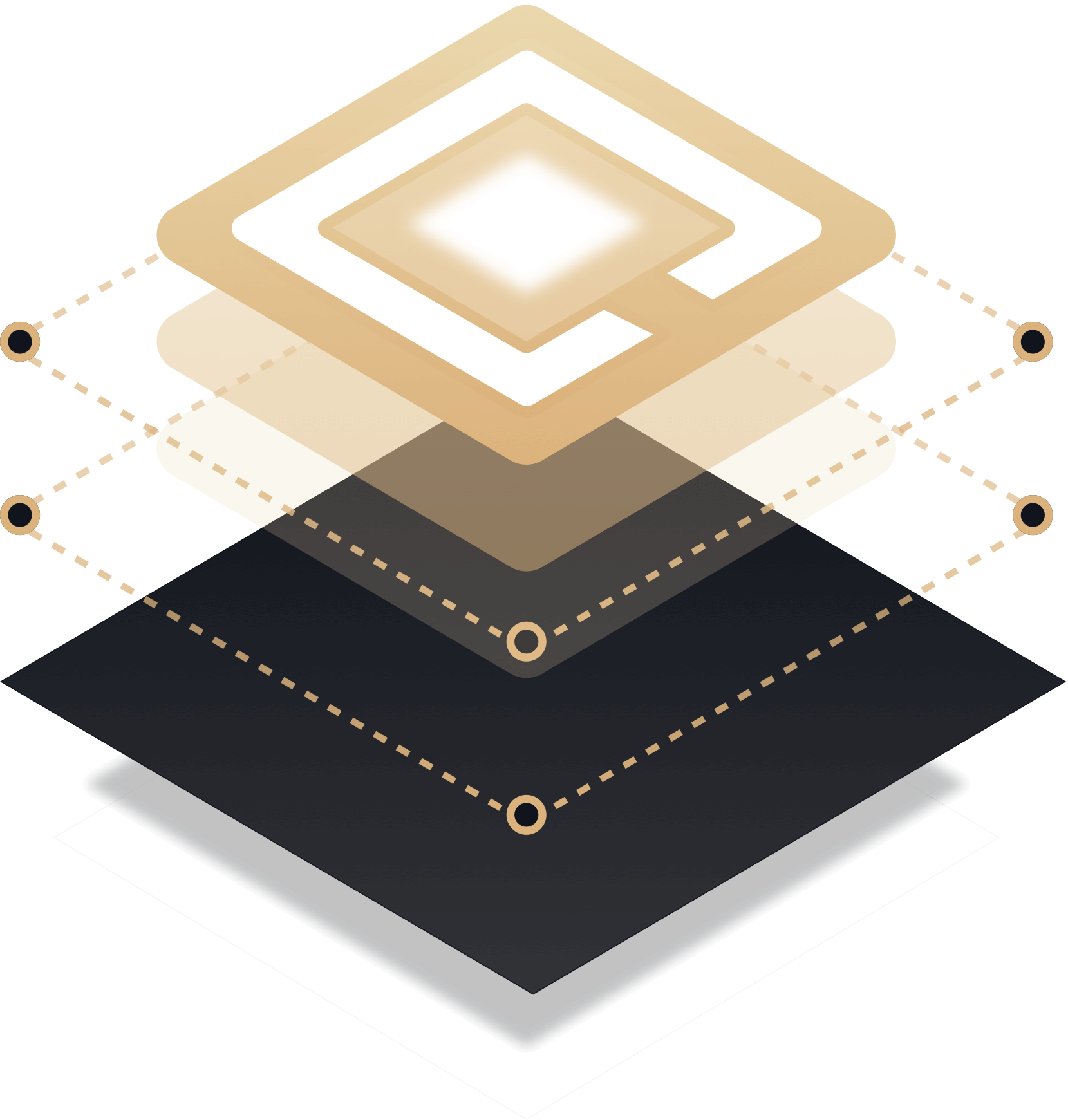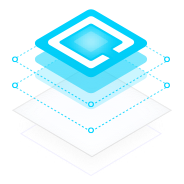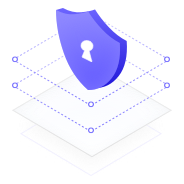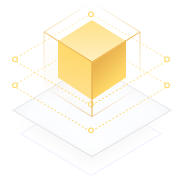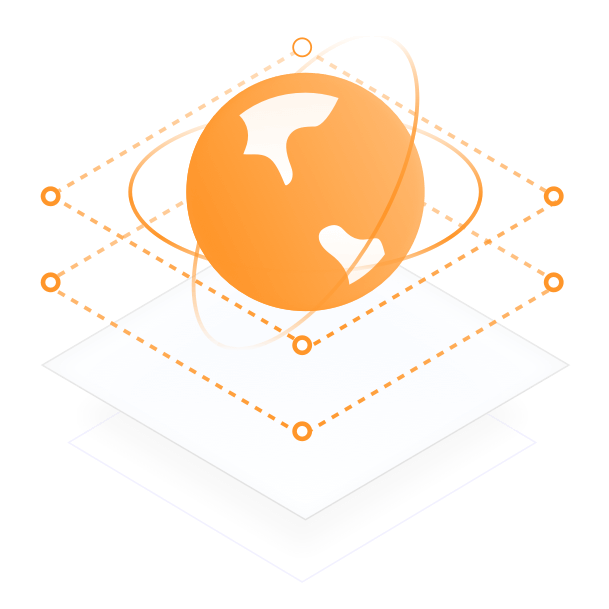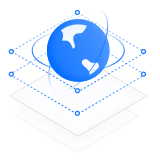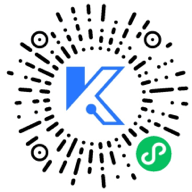哎,说到企业网络,你是不是也经历过那种抓狂的时刻?视频会议开到一半,突然卡成PPT,或者那个至关重要的文件传输到99%就断了线,真是恨不得把路由器给砸了。问题出在哪儿呢?很多时候,根源就在于IP地址的“漂移不定”。咱们今天就不聊那些虚头巴脑的大道理,直接上手,掰开了揉碎了讲讲为什么给你的关键设备分配一个雷打不动的静态IP地址,就像是给网络稳定性打下了一根坚实的钢筋地基。
想象一下你的公司网络是个小区。动态主机配置协议,也就是DHCP,就像是小区的物业管家,负责给每家每户(每台联网设备)临时分配门牌号(IP地址)。今天你的电脑可能住在192.168.1.101,明天重启一下路由器,可能就变成192.168.1.105了。对于普通员工上班刷网页、收邮件,这没问题,物业管家安排得明明白白。但问题是,你们公司的服务器、网络打印机、视频会议主机、NAS存储这些“关键基础设施”也能这么随便“搬家”吗?显然不能。
举个例子你就明白了。财务部那台贵得要命的激光打印机,大家都设置得好好的。结果某天网络波动,DHCP服务器给打印机换了个IP地址。好了,全公司的人都别想打印了,因为每个人电脑里记录的还是打印机原来的“门牌号”,你跑去敲门,发现里面住的是新来的实习生电脑。这不乱套了吗?这时候,IT小哥就得跑断腿,一台电脑一台电脑地去重新设置。但如果你一开始就给这台打印机设定一个固定的、永远不会变的静态IP,比如192.168.1.88,接着把所有需要打印的电脑都指向这个地址,那就算网络重启一百次,打印服务也稳如泰山。这就是最直接、最实在的可操作性建议第一条:给你网络中所有提供服务的设备——比如文件服务器、打印机、监控录像机——配置静态IP地址。
你可能要问了,直接在DHCP服务器里做个“地址保留”行不行?把打印机的MAC地址和某个IP绑定,让它“看似”固定。行,当然行,这是个不错的折中方案,尤其适合对网络管理不太精通的团队。但它有个隐性的风险:你的DHCP服务器本身不能出问题。如果DHCP服务挂了,或者路由器被重置了,这些绑定关系可能就烟消云散了。而真正的静态IP,是配置在设备本身的网卡上的,它不依赖于任何外部服务,只要设备本身和物理线路没问题,它的地址就永远在那里。这就好比你把房子的产权证牢牢攥在自己手里,而不是依赖物业的登记本。所以,对于真正核心的业务,我强烈建议直接在设备上配置静态IP。
再往深里说点。远程访问,这是现代企业的刚需吧?老板出差在外,想访问公司内网的OA系统或文件服务器,怎么办?如果你公司的服务器IP是动态的,每天都在变,难道要老板每天打电话问IT:“嘿,咱公司服务器今天门牌号是多少?”这太不现实了。这时候,静态IP(或者它的高级替身,DDNS)就出场了。你给服务器设置一个静态内网IP,接着在路由器上做好端口映射,再配合一个固定的公网IP或DDNS服务,老板在任何地方都能通过一个固定的域名访问进来。整个过程顺畅、稳定,这才是专业企业该有的样子。
说到远程办公和网络爬虫这类业务,静态IP的稳定性就更关键了。比如,有些企业需要从外部持续、稳定地获取数据,如果使用动态IP,可能会被目标网站视为不稳定的访问源,甚至触发安全机制被拉黑。这时候,一个干净、稳定的静态IP资源就显得尤为重要。市面上有一些像快代理这样的服务商,就专门提供高质量的静态IP代理,这些IP经过精心维护,纯净度高,能有效避免因为IP频繁变动或被污染导致的业务中断,确保数据采集任务的稳定运行。这对于依赖数据的电商、舆情分析或市场研究公司来说,简直是雪中送炭。
好了,道理说了不少,咱们来点立刻就能上手的干货。怎么设置静态IP?别怕,一点都不复杂。
Windows电脑设置步骤: 1. 右键点击屏幕右下角的网络图标,选择“打开网络和Internet设置”。 2. 点击“更改适配器选项”。 3. 在你正在使用的网络连接上(以太网或者WIFI)右键,选“属性”。 4. 在列表里找到“Internet协议版本4 (TCP/IPv4)”,双击它。 5. 弹出来的窗口里,选择“使用下面的IP地址”。 6. 重点来了,这三项必须填对: * IP地址:你想设置的固定地址,比如 192.168.1.100。关键点: 这个地址必须在你路由器的DHCP分配范围之外!怎么查?在浏览器输入你路由器的IP(通常是192.168.1.1或192.168.0.1),登录后找到DHCP服务器设置,看看它的地址池是从多少到多少。比如你的DHCP池是192.168.1.100到192.168.1.199,那你的静态IP就可以设成192.168.1.50,或者192.168.1.200,总而言之要避开这个池子,不然会IP冲突。 * 子网掩码:一般是255.255.255.0。 * 默认网关:就是你路由器的IP地址,比如192.168.1.1。 7. 下面的DNS服务器,可以填你本地网络的DNS(就是网关地址),或者用公共DNS,比如114.114.114.114 和 8.8.8.8。填完确定就行了。
路由器设置步骤(以给打印机绑定IP为例): 1. 同样先登录路由器管理后台。 2. 找到“DHCP服务器”或“局域网设置”下的“静态地址分配”或“地址保留”功能。 3. 添加新条目,输入你家打印机网卡的MAC地址(一般在打印机机身或网络配置页上能找到),接着指定一个你想保留给它的IP地址。 4. 保存。这样,无论打印机怎么重启,路由器都会把这个指定的IP地址分配给它。
看到没?操作其实很简单,难点不在于技术,而在于意识和规划。你得先有一张自己网络的“地图”,知道哪些设备是“重要人物”,需要给它一个固定的“座位”。
当然,静态IP也不是万能药,它有个小缺点:管理稍嫌麻烦。设备多了,你得自己维护一个Excel表,记录哪个IP分配给了哪台设备,不然时间一长,自己都忘了,手动设置时很可能造成IP冲突。所以,一般中小型企业,可以采用混合模式:普通电脑、手机用DHCP动态获取,省心;服务器、打印机、网络设备等用静态IP,稳定。
聊到这儿,思维不妨再跳脱一下。静态IP带来的稳定,不仅仅是网络连通层面的,更是业务逻辑层面的。比如你公司用的财务软件、ERP系统,里面很多配置都直接关联着服务器的IP地址。如果服务器IP三天两头变,这些系统就得跟着改配置,一不小心就出错,业务就得停摆。这种稳定性,是花钱都难买的效率保障。
总而言之,别再让你公司的核心网络设备像个流浪汉一样在IP地址池里随波逐流了。花上半个小时,把它们安顿好,赋予它们一个静态的、尊贵的身份。这点小小的投入,换来的将是未来无数个平静、高效的工作日。当别人的网络因为IP冲突而鸡飞狗跳时,你却能气定神闲地喝着咖啡,享受着稳定网络带来的一切顺畅,那种感觉,才是企业网络管理真正的价值所在。